BetterSearch.tk o Better Search es una página que se incrusta por sí sola en los ordenadores de personas que no han prestado suficiente atención a sus acciones en el momento de descargar e instalar programas provenientes de internet.
BetterSearch aprovecha la negligencia de los usuarios para instalarse a sus anchas en sus equipos y mostrarles grandes cantidades de publicidad.
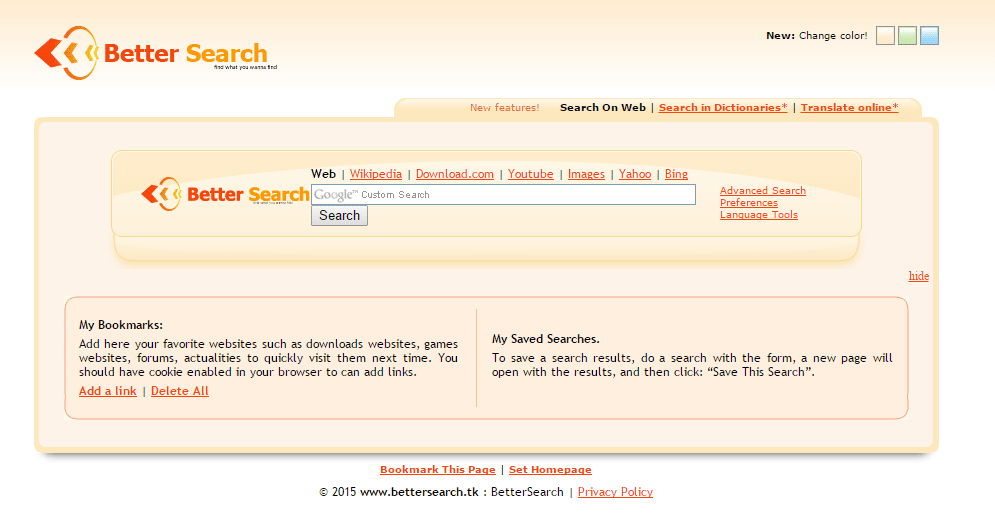
Al instalarse en un equipo, BetterSearch modifica entre otras cosas, ciertos parámetros de los navegadores instalados, especialmente la página de inicio, y el motor de búsqueda por defecto. Estas modificaciones se realizan de tal forma, que no puedas fácilmente restablecer la configuración anterior.
Aún si la presencia de BetterSearch no representa un verdadero riesgo para la seguridad de tu PC, este programa no deseado sigue siendo un gran problema que reducirá la velocidad de ejecución de tu ordenador, generando inesperadamente gran cantidad de errores.
Muchas páginas en internet te ofrecerán métodos para eliminar BetterSearch, sin embargo la mayoría de ellos son estafas, ya que te proponen que descargues un programa que al final resultará con costo asociado y difícil de desinstalar. La guía que proponemos en nuestra página, te recomienda herramientas gratuitas y eficaces para eliminar BetterSearch de Chrome, Firefox e Internet Explorer.

¿Cómo eliminar BetterSearch ?
Eliminar BetterSearch with ZHPCleaner
ZHPCleaner es un programa que busca y elimina adware, barras de herramientas, programas potencialmente no deseados (PUP), y secuestradores de navegador de su ordenador. Mediante el uso de ZHPCleaner fácilmente puede eliminar muchos de estos tipos de programas adware para una mejor experiencia de usuario en el equipo y mientras navega por la web.
- Si ustedes tiene Avast antivirus, desactivar temporalmente el escudo en tiempo real de Avast.
- Descarga ZHPCleaner en el escritorio :
Descargar ZHPCleaner - Ejecuta ZHPCleaner.exe (Si usas Windows Vista/7 u 8 presiona clic derecho y selecciona Ejecutar como Administrador.)
- Acepta la Licencia.
- Pulsar en el botón Scanner, y espera a que se realice el proceso, inmediatamente pulsa sobre el botón Reparar.
- Espera a que se complete y sigue las instrucciones, si te pidiera Reiniciar el sistema Aceptas.
Eliminar BetterSearch con el programa Adwcleaner
Adwcleaner es un pequeño software que va eliminar BetterSearch pero también otros programas potencialmente no deseados.
- Descarga AdwCleaner dandole clic en el boton de abajo :
Descargar AdwCleaner - Ejecuta adwcleaner.exe (Si usas Windows Vista/7 u 8 presiona clic derecho y selecciona Ejecutar como Administrador.)
- Pulsar en el botón Escanear, y espera a que se realice el proceso, inmediatamente pulsa sobre el botón Limpiar.
- Espera a que se complete y sigue las instrucciones, si te pidiera Reiniciar el sistema Aceptas.
Eliminar BetterSearch con MalwareBytes Anti-Malware
Malwarebytes Anti-Malware es una aplicación de seguridad de buena reputación y confiable que va a escanear su PC en busca de amenazas y malware. Usted puede escanear su máquina en cualquier momento. Hay dos ajustes de escaneado en la versión gratuita, completos y rápios. Si el programa detecta una infección, se le avisará y usted puede decidir qué acción desea ejecutar.

- Descarga Malwarebytes Anti-Malware dandole clic en el botón de abajo y lo guardas en el escritorio :
Versión Premium
- Abre Chrome
- Ir a las tres rayas en la esquina superior derecha
 y seleccionar Configuración.
y seleccionar Configuración. - Desplácese hacia abajo hasta el final de la página, y buscar Mostrar configuración avanzada.
- Desplácese hacia abajo una vez más al final de la página y haga clic en Restablecer configuración del explorador.
- Haga clic en Restablecer una vez más.
- Abre Firefox
- En la barra de direcciones de Firefox teclea about:support.
- En la página que se muestra, haz clic en Reiniciar Firefox .
- Abre Internet Explorer (en modo Escritorio si utilizas Internet Explorer 10 u 11)
- Haz clic en el icono Herramientas
 seleccione Opciones de Internet, ve a la pestaña Avanzada.
seleccione Opciones de Internet, ve a la pestaña Avanzada. - Seleccione el botón Reset.
- Habilitar Eliminar configuración personal.
- Haz clic, en el botón Restablecer.
- Reinicie Internet Explorer.




